概要
RDP(リモートデスクトップ接続)はWindows標準で使えるリモート接続ツールです。非常に便利ですが、VPNまたはネットワークの接続を設定しないとうまく使えません。同じネットワークであればそもそもRDP接続する必要があまりなく、またUltra VNC等使えばすんでしまいます。
何箇所かの工場ネットワークをルーターでまとめて、その上位層にネットワークを構成し、外部接続用のネットワーク管理のルーターを設置したときに、2重ルーターでも上位層から下位層(各工場ネットワーク)へRDP接続が使えるように設定します。
ルーターまたはAPは、汎用メーカーの安価な製品を使います。(BUFFALO)CISCOとかのメーカーもありますが、高価で設定も専門知識が必要となります。セキュリティにどれだけ設備投資(データコンバータ―、IDS、FW機器)できるかで判断が必要かと思います。
ネットワーク構成イメージ図

RDP接続の設定
RDP接続はWindowsの標準機能です。設定>リモートデスクトップで設定できます。
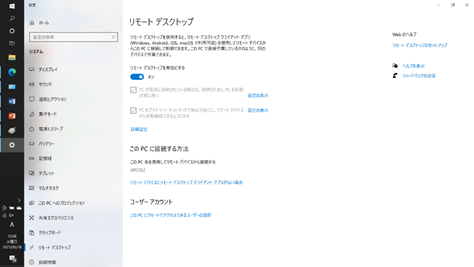
リモート接続をONすることとアクセスできるユーザー登録をします。
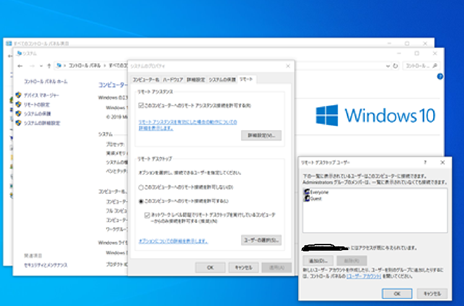
次にWindowsのファイヤウォールを確認します。管理ツール>セキュリティが強化された Windows Defender ファイヤウォール>受信の規則でリモートデスクトップ接続が許可になっていることを確認します。
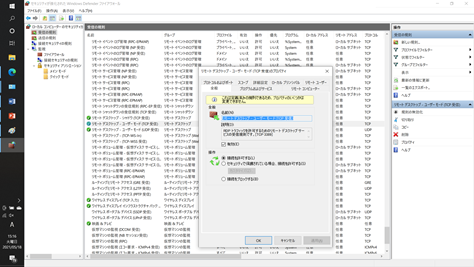
接続するポート番号は標準が3389となっています。外部ネットワークから接続する場合は変更したほうがいいでしょう。
リモートデスクトップ接続(RDP接続)
リモートデスクトップ接続はWindowsアクセサリにあります。実行する場合は対象PCのIPアドレスとポート番号(標準3389出ない場合は必須)を入力します。
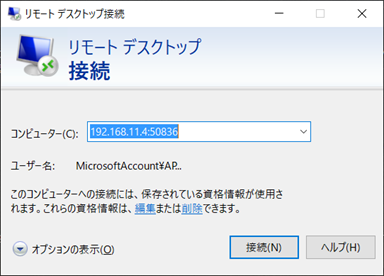
接続できると相手先のPCを操作できます。
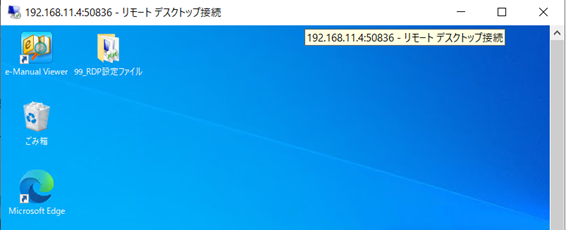
RDP接続の場合、相手側は画面制御もできなくなります。接続解除したあとも再度ログインする必要があります。
ルーター経由でのRDP接続する場合
同じネットワーク階層でIPアドレス(例:192.168.**.**)の場合はRDP接続簡単にできますが、ルーター経由の場合は、ルーターでの設定が必要となります。上位から下位への接続する場合で説明します。例:ネットワークから工場nのFAネットワークにあるPCにRDP接続してメンテナンスする場合等です。
BUFFALOのWHR-1166DHPをルーター設定しています。
ゲーム&アプリからポート変換を追加します。
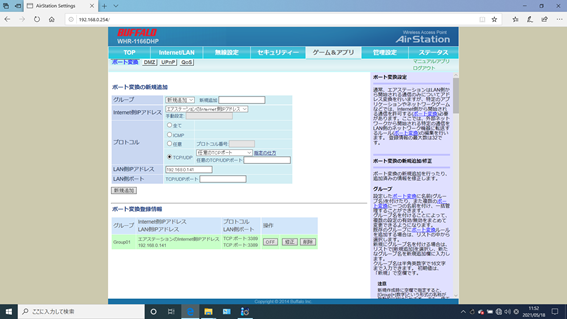
LAN側のIPアドレスは、下位層のRDP接続されるPCのIPアドレスを設定します。TCPポートは特定のポートを入力します。例:RDP接続標準の3389を設定します。
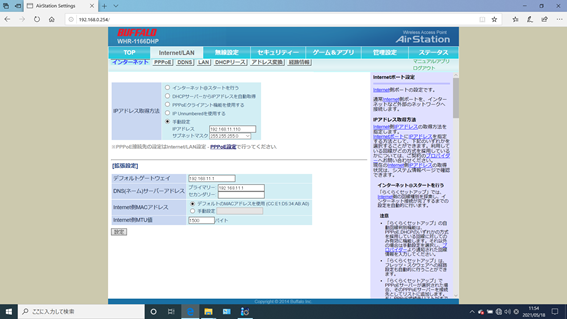
この設定したルーターのIPアドレス設定です。IPアドレス192.168.11.110は、上位層のIPアドレスとなります。デフォルトゲートウェイとDNSサーバーは192.168.11.1で上位層のルーターのIPアドレスとなります。
これで上位層から下位層へのRDP接続が可能となります。
2重ルーター上位層の設定について
上位層のルーターは外部との接続になるので、Buffalo VR-S1000を使います。(L3スイッチほどではありませんが、安価でVPN接続できます)
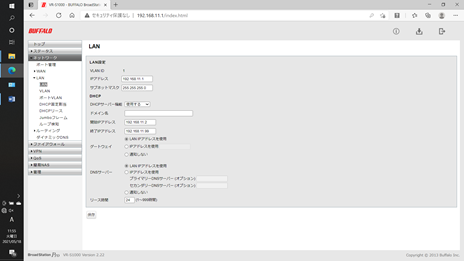
上位層のルーターのIPアドレスの設定です(LAN側の設定)
WAN側は接続先によって変わります。
2重ルーター構成でスル―するための設定は静的ルーティングで行います。
先の下位層(工場側ルーター)の上位層側IPアドレス192.168.11.110を宛先ネットワーク192.168.0.0として設定します。
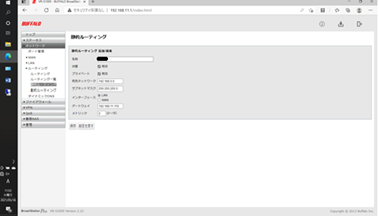
まとめ
2重ルーター構成でネットワーク構築するような場合は、L2,L3スイッチ使ってセキュリティも考慮して情報システム担当が管理してということが多いかと思います。最近のFA設備でのイーサネット普及は顕著なので、FAネットワークを管理するものがネットワークを構築するほうが効率がよいと思います。また、リスクをきちんと精査して、コストメリットに合うセキュリティ構築をすればよいでしょう。
この工場側ネットワーク内では、APを設けることでメンテナンス時もWIFI接続できるのでデバッグや修理対応現場で行えます。上位層にNASを設置し、データ(取説、図面、プログラム)を共通管理することでメンテナンス効率が非常にアップします。
参考ですが、BAFFALO製品だとルーター(無線LAN親機)1-2万、有線ルーター(VRS)で2-3万ほどです。
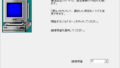

コメント